Ổ đĩa của bạn hoạt động lâu ngày dẫn đến tình trạng bị hư hỏng, nguyên nhân có thể xuất phát từ việc truy xuất dữ liệu nhiều nên ổ cứng bị phân mảnh. Vậy làm thế nào để phát hiện ra những chỗ Bad HDD mà khắc phục? Và download HDD Scan, cài đặt và sử dụng chính là giải pháp dành cho bạn lúc này.
HDD Scan là một phần mềm tiện ích dùng để kiểm tra tình trạng ổ đĩa cứng của bạn rồi đưa ra các thông báo nếu như thấy có lỗi từ đó bạn có thể tìm phương án để khắc phục, tránh tình trạng mất dữ liệu. Đặc biệt là phần mềm hoàn toàn miễn phí và có giao diện dễ sử dụng, thích hợp với mọi hệ điều hành.

Sử dụng HDD Scan giúp người dùng kiểm tra và phát hiện tình trạng ổ đĩa của mình một cách hiệu và nhanh nhất. Tuy nhiên, các bạn có thể download HDD Health, Hard Disk Tune Up ... để kiểm tra và tìm bad ổ cứng máy tính
* Download HDD Health
* Download Hard Disk Tune Up
Hướng dẫn tìm Bad ổ cứng bằng HDDScan
Bước 1: Tải phần mềm HDD Scan tại đây: Download HDD Scan
Bước 2: Cài đặt chương trình
Khởi động chương trình, chương trình sẽ liệt kê toàn bộ ổ cứng (kể cả các thiết bị như USB, thẻ nhớ…) được gắn trong máy tính ở phần SourceDisk
Ta chỉ vào phần mũi tên rồi chọn ổ đĩa cần kiểm tra rồi nhấn vào nút Start bên cạnh
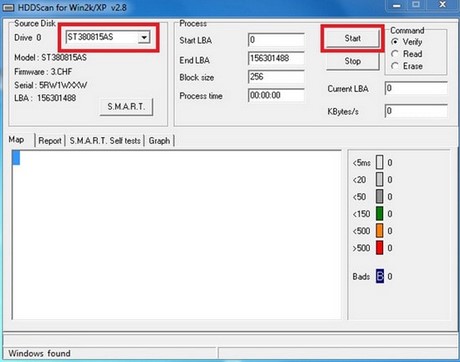
Sau khi chương trình kiểm tra xong, sẽ hiển thị kết quả ngay trên màn hình, những phân vùng bị lỗi thì có ghi chữ B màu xanh lam.
Chú ý: HDDScan chỉ là phần mềm để kiểm tra lỗi ổ cứng, không có chức năng sửa lỗi khi phát hiện ra, vì vậy khi phát hiện ra lỗi người dùng nên sử dụng các phần mềm chuyên dụng khác để khắc phục.
https://thuthuat.taimienphi.vn/tim-bad-o-cung-bang-hddscan-824n.aspx
Như vậy trong khuôn khổ bài viết trên Taimienphi.vn đã hướng dẫn các bạn cách tìm Bad ổ cứng bằng phần mềm HDDScan. Từ đó bạn có thể biết được tình trạng phân mảnh ổ đĩa của mình như thế nào. Để chống phân mảnh cho ổ đĩa bạn có thể tham khảo và download DiskTrix UltimateDefrag và sử dụng hoặc rất nhiều phần mềm khác ở mục " Soft liên quan" phía trên.